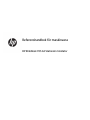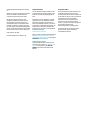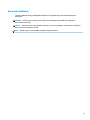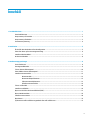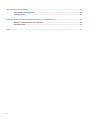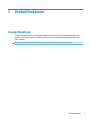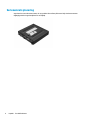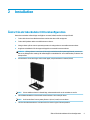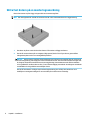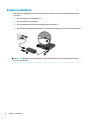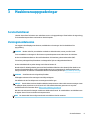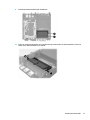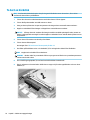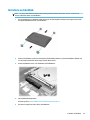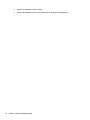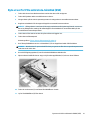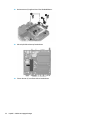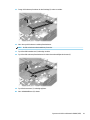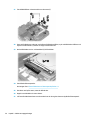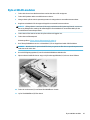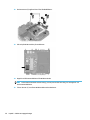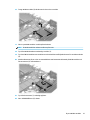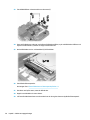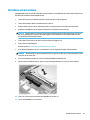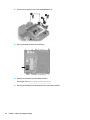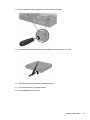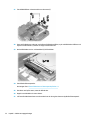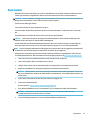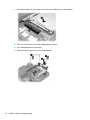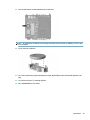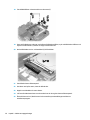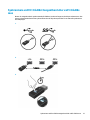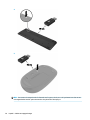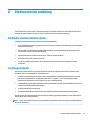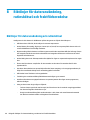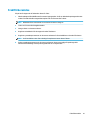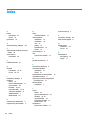Referenshandbok för maskinvara
HP EliteDesk 705 G3 Stationär minidator
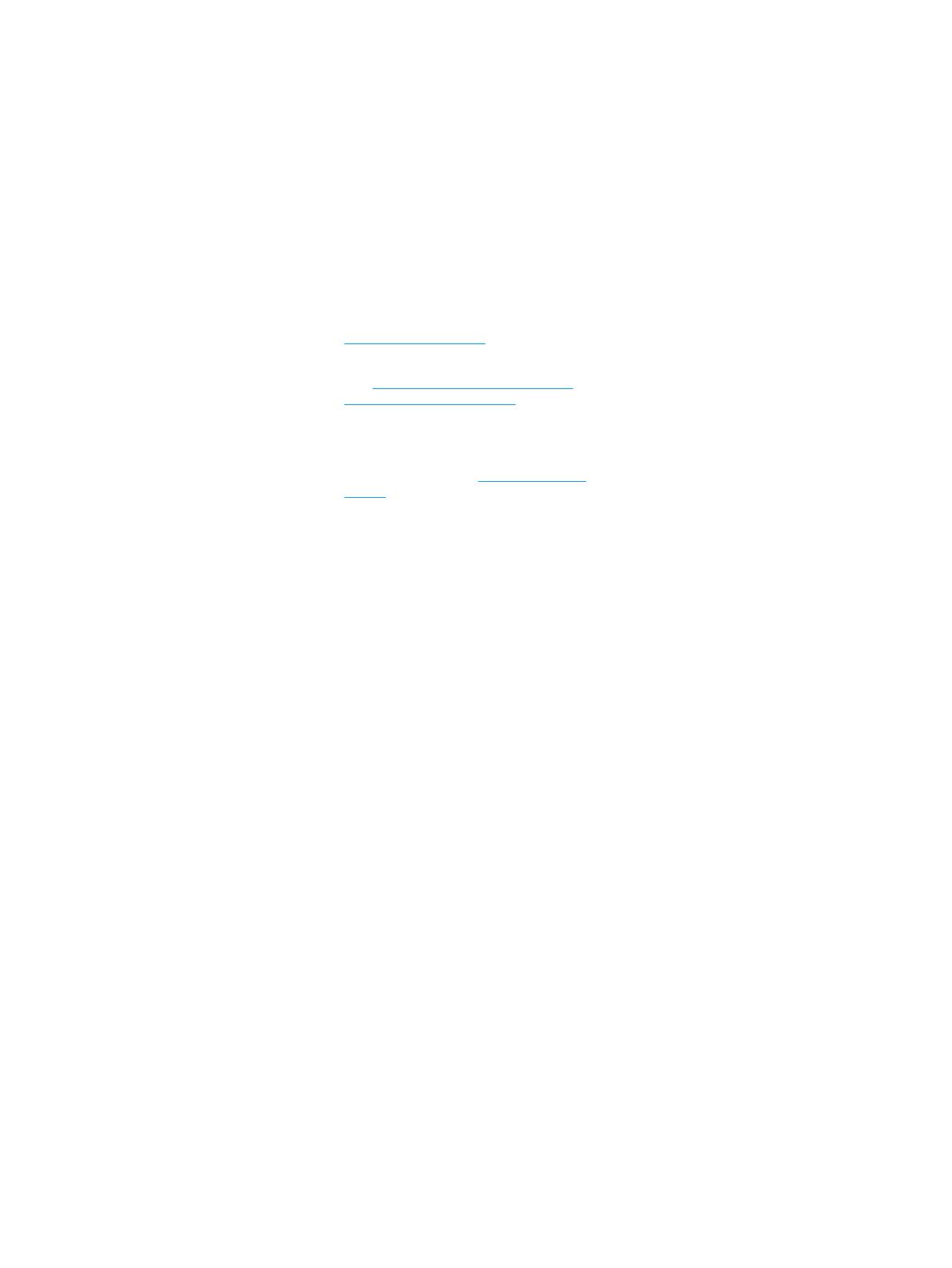
© Copyright 2016 HP Development Company,
L.P.
Windows är antingen ett registrerat varumärke
eller ett varumärke som tillhör Microsoft
Corporation i USA och/eller andra länder.
Den här informationen kan ändras utan
föregående meddelande. Garantiansvar för
HP:s produkter och tjänster denieras i de
garantibegränsningar som medföljer sådana
produkter och tjänster. Ingenting i denna text
ska anses utgöra ytterligare garantiåtaganden.
HP ansvarar inte för tekniska fel, redigeringsfel
eller för avsaknad av information i denna text.
Första utgåvan: Juli 2016
Dokumentartikelnummer: 865597-101
Produktinformation
I den här handboken beskrivs funktioner som
är gemensamma för de esta modeller. Vissa
funktioner är kanske inte tillgängliga på din
dator.
Alla funktioner är inte tillgängliga i samtliga
utgåvor eller versioner av Windows. System
kan behöva uppgraderas och/eller det kan
krävas separat inköpt maskinvara, drivrutiner,
programvara och/eller BIOS-uppdateringar för
att du ska kunna dra nytta av Windows alla
funktioner. Mer information om funktionalitet
för Windows
®
8 nns på
http://www.microsoft.com.
Mer information om funktionalitet för Windows
7. Se http://windows.microsoft.com/en-us/
windows7/get-know-windows-7 för ytterligare
information.
Du kan hämta den senaste
användarhandboken eller manualen för din
produkt genom att gå till http://www.hp.com/
support och välja ditt land. Välj Hitta din
produkt och följ sedan instruktionerna på
skärmen.
Programvaruvillkor
Genom att installera, kopiera, hämta eller på
annat sätt använda programvara som är
förinstallerad på den här datorn samtycker du
till att bindas av villkoren i HP: s licensavtal för
slutanvändare. Om du inte godkänner
licensvillkoren är ditt enda alternativ att
returnera hela den oanvända produkten
(maskin- och programvara) inom 14 dagar för
att få pengarna tillbaka enligt
återbetalningsvillkoren på inköpsstället.
För mer information eller begäran om full
återbetalning för datorn kontaktar du
inköpsstället (försäljaren).

Om den här handboken
I den här handboken nns grundläggande information för uppgradering av HP stationära Business-
minidatorer.
VARNING: Den här typen av text ger information om att allvarliga personskador kan uppstå om
instruktionerna inte följs.
VIKTIGT: Den här typen av text innehåller varningar om att utrustningen kan förstöras eller information
förloras om inte instruktionerna följs.
OBS! Den här typen av text innehåller ytterligare viktig information.
iii

iv Om den här handboken

Innehåll
1 Produktfunktioner ........................................................................................................................................ 1
Standardfunktioner ............................................................................................................................................... 1
Komponenter på framsidan ................................................................................................................................... 2
Komponenter på baksidan ..................................................................................................................................... 3
Serienumrets placering ......................................................................................................................................... 4
2 Installation ................................................................................................................................................... 5
Ändra från skrivbordsdator till tornkonguration ................................................................................................ 5
Sätta fast datorn på en monteringsanordning ..................................................................................................... 6
Installera säkerhetskabel ...................................................................................................................................... 7
Ansluta strömkabeln ............................................................................................................................................. 8
3 Maskinvaruuppgraderingar ............................................................................................................................ 9
Servicefunktioner .................................................................................................................................................. 9
Varningsmeddelanden ........................................................................................................................................... 9
Ta bort datorns åtkomstpanel ............................................................................................................................. 10
Sätta tillbaka datorns åtkomstpanel .................................................................................................................. 11
Installera minnesmoduler ................................................................................................................................... 12
Minnesmoduler .................................................................................................................................. 12
Minnesmodulspecikationer ............................................................................................................ 12
Fylla minnesmodulplatserna ............................................................................................................ 13
Installera minnesmoduler ................................................................................................................. 14
Ta bort en hårddisk .............................................................................................................................................. 18
Installera en hårddisk .......................................................................................................................................... 19
Byta ut en M.2 PCIe solid state-hårddisk (SSD) ................................................................................................... 21
Byta ut WLAN-modulen ....................................................................................................................................... 25
Installera extern antenn ...................................................................................................................................... 29
Byta batteri .......................................................................................................................................................... 33
Synkronisera valfritt trådlöst tangentbord eller valfri trådlös mus ................................................................... 37
v

Bilaga A Elektrostatisk laddning ..................................................................................................................... 39
Förhindra elektrostatiska skador ........................................................................................................................ 39
Jordningsmetoder ............................................................................................................................................... 39
Bilaga B Riktlinjer för datoranvändning, rutinskötsel och fraktförberedelse ...................................................... 40
Riktlinjer för datoranvändning och rutinskötsel ................................................................................................. 40
Fraktförberedelse ................................................................................................................................................ 41
Index ............................................................................................................................................................. 42
vi

1 Produktfunktioner
Standardfunktioner
Funktionerna kan variera beroende på vilken modell du har. Om du vill få en fullständig förteckning över
maskin- och programvara som är installerad på datorn kan du köra diagnostikverktyget (nns bara i vissa
datormodeller).
OBS! Denna datormodell kan användas i stående eller liggande läge. Stativet säljs separat.
Standardfunktioner 1

Komponenter på framsidan
OBS! Din datormodell kan se något annorlunda ut än den som visas på bilden i det här avsnittet.
Pu
nkt
Ikon Komponent Pu
nkt
Ikon Komponent
1 Jack för ljudutgång (hörlurar) 4 USB-port
2 Kombinerat jack för ljudutgång (hörlurar)/
ljudingång (mikrofon)
5 Hårddisklampa
3 USB 3.0-(laddnings)port 6 Strömknapp
OBS! USB 3.0-laddningsporten kan användas för att ladda upp andra enheter, till exempel en smart telefon. Laddningsfunktionen
kan användas när strömkabeln är ansluten till systemet, även när datorn är avstängd.
2 Kapitel 1 Produktfunktioner

Komponenter på baksidan
OBS! Din datormodell kan se något annorlunda ut än den som visas på bilden i det här avsnittet.
Pu
nkt
Ikon Komponent Pu
nkt
Ikon Komponent
Pu
nkt
Komponent Pu
nkt
Komponent
1 Extern antenn 8 Hållare för strömkabel
2 Dual-Mode DisplayPort (D++) 9 USB-portar (2)
3 VGA-skärmport 10 Hånglåsögla
4 Externa antenn-kontakter (2) 11 RJ-45-jack (nätverk)
5 DisplayPort, HDMI (visas), VGA eller seriell
kontakt*
12 Plats för säkerhetskabel
6 Vingskruv 13 Strömingång
7 USB 3.0-portar (2, blå)
* Tillval
Komponenter på baksidan 3

Serienumrets placering
Varje dator har ett unikt serienummer och ett produkt-ID som nns på datorns hölje. Ha dessa nummer
tillgängliga när du ringer kundtjänst för att få hjälp.
4 Kapitel 1 Produktfunktioner

2 Installation
Ändra från skrivbordsdator till tornkonguration
Datorn kan användas i stående läge med hjälp av ett stativ (tillval) som nns att köpa från HP.
1. Ta bort eller skruva loss säkerhetsenheter som hindrar datorn från att öppnas.
2. Ta bort alla yttbara medier som USB-minnen ur datorn.
3. Stäng av datorn på rätt sätt via operativsystemet och stäng sedan av eventuella externa enheter.
4. Koppla ur strömkabeln från eluttaget och koppla bort eventuella externa enheter.
VIKTIGT: Så länge datorn är ansluten till eluttag är moderkortet alltid spänningsförande, oavsett om
datorn är påslagen eller avstängd. Du måste koppla ur nätsladden för att undvika skador på datorns inre
komponenter.
5. Placera datorn så att dess högra sida är vänd uppåt, och placera datorn i stativet (tillval).
OBS! För att stabilisera datorn i stående läge, rekommenderar HP att du använder en tornfot.
6. Sätt tillbaka nätsladden och eventuella externa enheter. Sätt sedan på datorn.
OBS! Se till att det nns fritt utrymme på minst 10,2 cm (4 tum) runt om datorn.
7. Lås fast alla säkerhetsenheter som skruvades loss när du tog bort åtkomstpanelen.
Ändra från skrivbordsdator till tornkonguration 5

Sätta fast datorn på en monteringsanordning
Datorn kan monteras på en vägg, svängarm eller annat monteringsfäste.
OBS! Den här apparaten är avsedd att monteras med UL- eller CSA-listade fästen för väggmontering.
1. Om datorn är på ett stativ ska du ta bort datorn från stativet och lägga ner datorn.
2. Om du vill montera datorn på en svängarm (säljs separat) ska du föra in fyra skruvar genom hålen i
svängarmens platta och in i monteringshålen på datorn.
VIKTIGT: Den här datorn uppfyller VESA-standarden med 100 mm monteringshål. Om du vill använda
en monteringslösning från tredje part kan du använda de skruvar som levereras med den lösningen. Det
är viktigt att kontrollera att tillverkarens monteringslösning överensstämmer med VESA-standarden
och är godkänd för att klara datorns vikt. För att få bästa möjliga prestanda är det viktigt att använda de
strömkabeln och övriga kablar som medföljer datorn.
Om du vill fästa datorn vid någon annan monteringsanordning, ska du följa de instruktioner som
medföljer monteringsanordningen för att vara säker på att datorn sitter ordentligt.
6 Kapitel 2 Installation

Installera säkerhetskabel
Säkerhetslåset och hänglåset som visas nedan kan användas för att låsa datorn.
OBS! Säkerhetskabeln är avsedd att användas i avvärjande syfte men den kan inte alltid förhindra att
datorn blir skadad eller stulen.
Installera säkerhetskabel 7

Ansluta strömkabeln
När du ansluter nätadaptern är det viktigt att följa stegen nedan för att se till att strömkabeln inte lossnar
från datorn.
1. Anslut strömkabeln till nätadaptern (1).
2. Sätt i strömkabeln i ett eluttag (2).
3. Anslut nätadapterns sladd till strömuttaget på datorns baksida (3).
4. Dra eladapterns sladd genom klämfästet för att förhindra att eladapterns sladd lossnar från datorn (4).
VIKTIGT: Underlåtenhet att säkra eladapterns kabel med klämfästet kan leda till att eladapterns sladd
lossnar och dataförlust.
8 Kapitel 2 Installation

3 Maskinvaruuppgraderingar
Servicefunktioner
I den här datorn nns funktioner som underlättar service och uppgraderingar. Oftast behövs det inga verktyg
för de installationsprocedurer som beskrivs i det här kapitlet.
Varningsmeddelanden
Läs noggrant alla tillämpliga instruktioner, meddelanden och varningar i den här handboken före
uppgradering.
VARNING: Minska risken för personskador orsakade av elektriska stötar, varma ytor eller brand:
Ta ut strömkabeln ur eluttaget och låt de interna systemkomponenterna svalna innan du vidrör dem.
Anslut inte telekommunikations- eller telefonkontakter till nätverkets gränssnittskontakter (NIC).
Ta inte bort jordningsstiftet på kontakten. Jordningsstiftet fyller en viktig säkerhetsfunktion.
Anslut strömkabeln till ett jordat eluttag som är lätt att komma åt.
Minska risken för allvarliga skador genom att läsa i handboken Säkerhet och arbetsmiljö. Den beskriver en
korrekt utformad arbetsplats och en god arbetsställning och ger ergonomitips för datoranvändare samt
viktig information om elektrisk och mekanisk säkerhet. Guiden
nns på nätet på http://www.hp.com/ergo.
VARNING: Strömförande och rörliga delar på insidan.
Frånkoppla strömmen till utrustningen innan höljet avlägsnas.
Sätt tillbaka och sätt fast höljet innan utrustningen strömförs igen.
VIKTIGT: Statisk elektricitet kan skada de elektriska komponenterna i datorn eller extrautrustningen. Innan
du påbörjar dessa procedurer ser du till att du är fri från statisk elektricitet genom att ta i ett jordat
metallföremål. Mer information nns i Elektrostatisk laddning på sidan 39.
När datorn är ansluten till eluttag är moderkortet alltid strömförande. Ta ut nätsladden ur strömkällan innan
du öppnar datorn för att inte skada inre komponenterna.
OBS! Din datormodell kan se något annorlunda ut än bilderna i det här avsnittet.
Servicefunktioner 9

Ta bort datorns åtkomstpanel
För att nå de inre komponenterna måste du ta bort åtkomstpanelen:
1. Ta bort eller skruva loss säkerhetsenheter som hindrar datorn från att öppnas.
2. Ta bort alla yttbara medier som USB-minnen ur datorn.
3. Stäng av datorn på rätt sätt via operativsystemet och stäng sedan av eventuella externa enheter.
4. Koppla ur strömkabeln från eluttaget och koppla bort eventuella externa enheter.
VIKTIGT: Så länge datorn är ansluten till eluttag är moderkortet alltid spänningsförande, oavsett om
datorn är påslagen eller avstängd. Du måste koppla ur nätsladden för att undvika skador på datorns inre
komponenter.
5. Ta bort datorn från stativet om den står på ett sådant och lägg den ner.
6. Lossa vingskruven på datorns baksida (1).
OBS! Om det behövs kan en torx T-15 skruvmejsel användas för att lossa vingskruven.
7. För panelen framåt och lyft av den från datorn (2).
OBS! Din datormodell kan se något annorlunda ut än den som visas på bilden i det här avsnittet.
10 Kapitel 3 Maskinvaruuppgraderingar

Sätta tillbaka datorns åtkomstpanel
1. Placera panelen på datorn och skjut tillbaka den på plats (1).
2. Dra åt vingskruven (2) för att säkra panelen på plats.
OBS! Din datormodell kan se något annorlunda ut än den som visas på bilden i det här avsnittet.
Sätta tillbaka datorns åtkomstpanel 11

Installera minnesmoduler
Datorn levereras med SODIMM-moduler (small outline dual inline memory module).
Minnesmoduler
Minnesplatserna på moderkortet kan förses med upp till två standardminnesenheter. I dessa
minnesmodulplatser nns minst en förinstallerad minnesmodul. För maximalt minnesstöd kan du förse
moderkortet med upp till 16 GB minne.
Minnesmodulspecikationer
För att systemet ska fungera måste minnesmodulerna uppfylla följande krav:
Komponent Specikation
Minnesmoduler 1,2-volts DDR4-SDRAM-minnesmoduler
Överensstämmelse oburade icke-ECC PC4-17000 DDR4-2133 MHz-kompatibla
Stift standardiserade 288-stifts som uppfyller den obligatoriska Joint Electronic Device
Engineering Council (JEDEC)-specikationen
Support ha stöd för CAS-latens 15 DDR4 2133 MHz (15-15-15 timing)
Kortplatser 2
Max minne 32
Stöd för 512 Mbit, 1 Gbit och 2 Gbit icke-ECC-minnesteknologier enkelsidiga och dubbelsidiga
minnesmoduler
Obs! Systemet fungerar inte korrekt om du installerar minnesmoduler som inte stöds.
Minnesmoduler med x8 och x16 DDR-enheter stöds; minnesmoduler med x4 SDRAM
stöds inte.
HP har uppgraderingsminne för den här datorn och rekommenderar att kunden köper det för att undvika
kompatibilitetsproblem med minne från tredje part som inte stöds.
12 Kapitel 3 Maskinvaruuppgraderingar

Fylla minnesmodulplatserna
Det nns två minnesmodulplatser på moderkortet, med en sockel per kanal. Socklarna är märkta DIMM1 och
DIMM3. Sockeln DIMM1 fungerar i minneskanal B. Sockeln DIMM3 fungerar i minneskanal A.
Punkt Beskrivning Moderkortsetikett Sockelfärg
1 Minnesmodulplats, kanal B DIMM1 Svart
2 Minnesmodulplats, kanal A DIMM3 Svart
Systemet kommer automatiskt att fungera i enkanalsläge, tvåkanalsläge eller exläge, beroende på hur
minnesmodulerna har installerats.
●
Systemet arbetar i ett enkanalsläge om enbart ena sockeln av minnesmodulplatserna används.
●
Systemet kommer att fungera i ett tvåkanalsläge med högre prestanda om minneskapaciteten för
minnesmodulen i kanal A är identisk med minneskapaciteten för minnesmodulen i kanal B.
●
Systemet kommer att fungera i exläge om den totala minneskapaciteten för minnesmodulen i kanal A
inte är lika med den totala minneskapaciteten för minnesmodulen i kanal B. I exläge beskriver den
kanal som har minst minneskapacitet den totala mängden minne som har tilldelats två kanaler, och
resterande tilldelas en kanal. Om en kanal ska ha mer minne än den andra bör den större andelen
tilldelas kanal A.
●
I alla lägen bestäms den maximala arbetshastigheten av systemets långsammaste minnesmodulen.
Installera minnesmoduler 13

Installera minnesmoduler
VIKTIGT: För att inte skada moderkortet eller dess komponenter måste du dra ur nätsladden och vänta i
cirka 30 sekunder så att datorn inte längre är strömförande innan du lägger till eller tar bort minnesmoduler.
Så länge datorn är ansluten till eluttag får minnesmodulerna spänning så länge som datorn är inkopplad i ett
aktivt eluttag. Lägga till eller ta bort minnesmoduler med spänningen på kan leda till permanenta skador på
minnesmoduler eller moderkort.
Minnesmodulplatserna har guldpläterade metallkontakter. När du uppgraderar minnet är det viktigt att
använda minnesmoduler med guldpläterade metallkontakter. På så sätt förhindras anfrätning och/eller
oxidering som uppstår då inkompatibla metaller är i kontakt med varandra.
Statisk elektricitet kan skada elektronikkomponenterna i datorn eller extrakort. Innan du påbörjar dessa
procedurer ser du till att du är fri från statisk elektricitet genom att ta i ett jordat metallföremål. Mer
information
nns i Elektrostatisk laddning på sidan 39.
Rör inte minnesmodulernas kontakter. Det kan skada modulen.
1. Ta bort eller skruva loss säkerhetsenheter som hindrar datorn från att öppnas.
2. Ta bort alla yttbara medier som USB-minnen ur datorn.
3. Stäng av datorn på rätt sätt via operativsystemet och stäng sedan av eventuella externa enheter.
4. Koppla ur strömkabeln från eluttaget och koppla bort eventuella externa enheter.
5. Ta bort datorn från stativet om den står på ett sådant och lägg den ner.
6. Ta bort datorns åtkomstpanel.
Anvisningar nns i Ta bort datorns åtkomstpanel på sidan 10.
7. Lyft upp iken (1) i mitten och dra sedan äkten (2) mot framsidan av chassit för att ta bort den.
8. Ta bort äktkabeln (3) från moderkortet.
14 Kapitel 3 Maskinvaruuppgraderingar
Sidan laddas...
Sidan laddas...
Sidan laddas...
Sidan laddas...
Sidan laddas...
Sidan laddas...
Sidan laddas...
Sidan laddas...
Sidan laddas...
Sidan laddas...
Sidan laddas...
Sidan laddas...
Sidan laddas...
Sidan laddas...
Sidan laddas...
Sidan laddas...
Sidan laddas...
Sidan laddas...
Sidan laddas...
Sidan laddas...
Sidan laddas...
Sidan laddas...
Sidan laddas...
Sidan laddas...
Sidan laddas...
Sidan laddas...
Sidan laddas...
Sidan laddas...
-
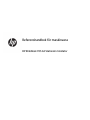 1
1
-
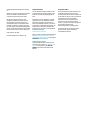 2
2
-
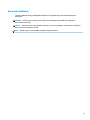 3
3
-
 4
4
-
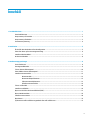 5
5
-
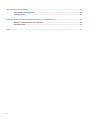 6
6
-
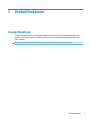 7
7
-
 8
8
-
 9
9
-
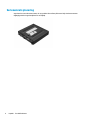 10
10
-
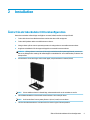 11
11
-
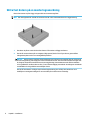 12
12
-
 13
13
-
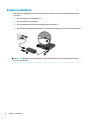 14
14
-
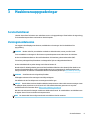 15
15
-
 16
16
-
 17
17
-
 18
18
-
 19
19
-
 20
20
-
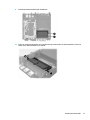 21
21
-
 22
22
-
 23
23
-
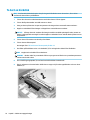 24
24
-
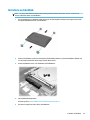 25
25
-
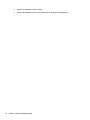 26
26
-
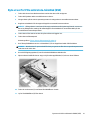 27
27
-
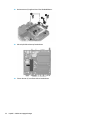 28
28
-
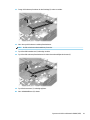 29
29
-
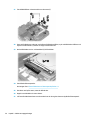 30
30
-
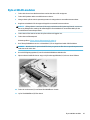 31
31
-
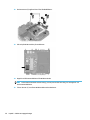 32
32
-
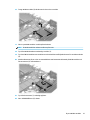 33
33
-
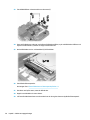 34
34
-
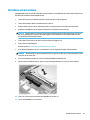 35
35
-
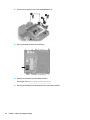 36
36
-
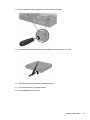 37
37
-
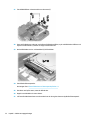 38
38
-
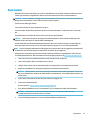 39
39
-
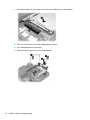 40
40
-
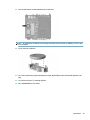 41
41
-
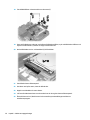 42
42
-
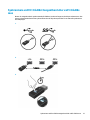 43
43
-
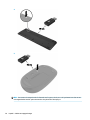 44
44
-
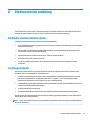 45
45
-
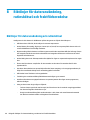 46
46
-
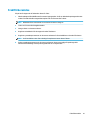 47
47
-
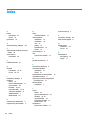 48
48
HP EliteDesk 705 G3 Base Model Desktop Mini PC Referens guide
- Typ
- Referens guide
- Denna manual är också lämplig för
Relaterade papper
-
HP 260 G3 Desktop Mini PC Referens guide
-
HP ProDesk 600 G3 Desktop Mini PC (ENERGY STAR) Referens guide
-
HP ProDesk 400 G5 Small Form Factor PC Referens guide
-
HP 260 G2 Desktop Mini PC Referens guide
-
HP ProDesk 400 G5 Small Form Factor PC Användarguide
-
HP Compaq Pro 6305 Small Form Factor PC Referens guide
-
HP EliteDesk 800 G3 Small Form Factor PC Referens guide
-
HP EliteDesk 705 G3 Base Model Microtower PC Referens guide
-
HP 260 G1 Desktop Mini PC Referens guide
-
HP EliteDesk 705 35W G4 Desktop Mini PC Referens guide